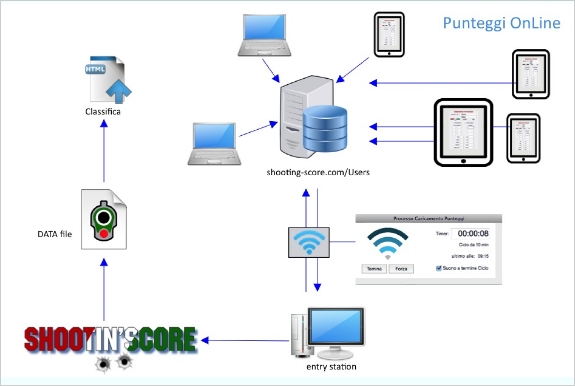addendum al manuale utente SHOOTIN'SCORE
SHOOTIN'SCORE
![]() Come predisporre la gara per la Ricezione dei punteggi OnLine:
Come predisporre la gara per la Ricezione dei punteggi OnLine:
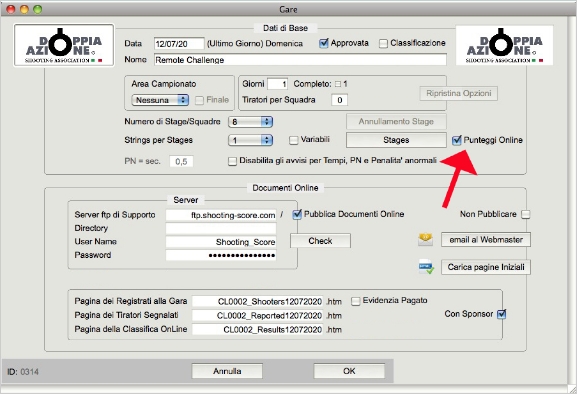
Attivare il CheckBox Punteggi Online e premere il pulsante Stages:

se attivato il CheckBox Punteggi Online i campi Codice Stage saranno assegnati automaticamente. Con questa opzione si avrà la possibilità di inserire tramite dispositivi mobili (tablet o telefoni), uno per stage, i punteggi degli esercizi eseguiti.
Copia URL Statino: copia negli appunti l'URL della pagina statino in modo da poterla inviare, incollandola nel testo, senza errori di battitura via e-mail o attraverso messaggio a tutti gli SO che opereranno nella gara.
Stampa Codici Stage: sarà la pagina (fondamentale) che il MD userà per attivare i dispositivi mobili che raccoglieranno i punteggi nella gara. Il dispositivo sarà riconosciuto attraverso tre (3) parametri:
1 - Club ID (il "CL" è sottinteso), sono 4 caratteri numerici che identificano il club organizzatore (ricevuto con l'attestato di riconoscimento, visibile sul sito di DoppiaAzione e dovrebbe già essere inserito nelle preferenze del programma;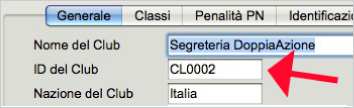
2 - Gara (ID), è un progressivo formattato a 4 caratteri con "0" che ShootingScore (build: >= 20200702,01) visualizza nella lista delle gare;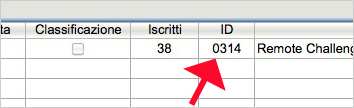
3 - Codice Stage, viene attribuito dal programma ad ogni stage, formattato a 6 caratteri numerici (di cui gli ultimi due sono definiti dal numero dello stage).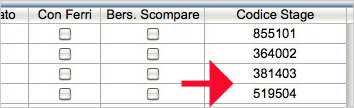
Questi parametri sono reperibili anche sulla pagina stampata:
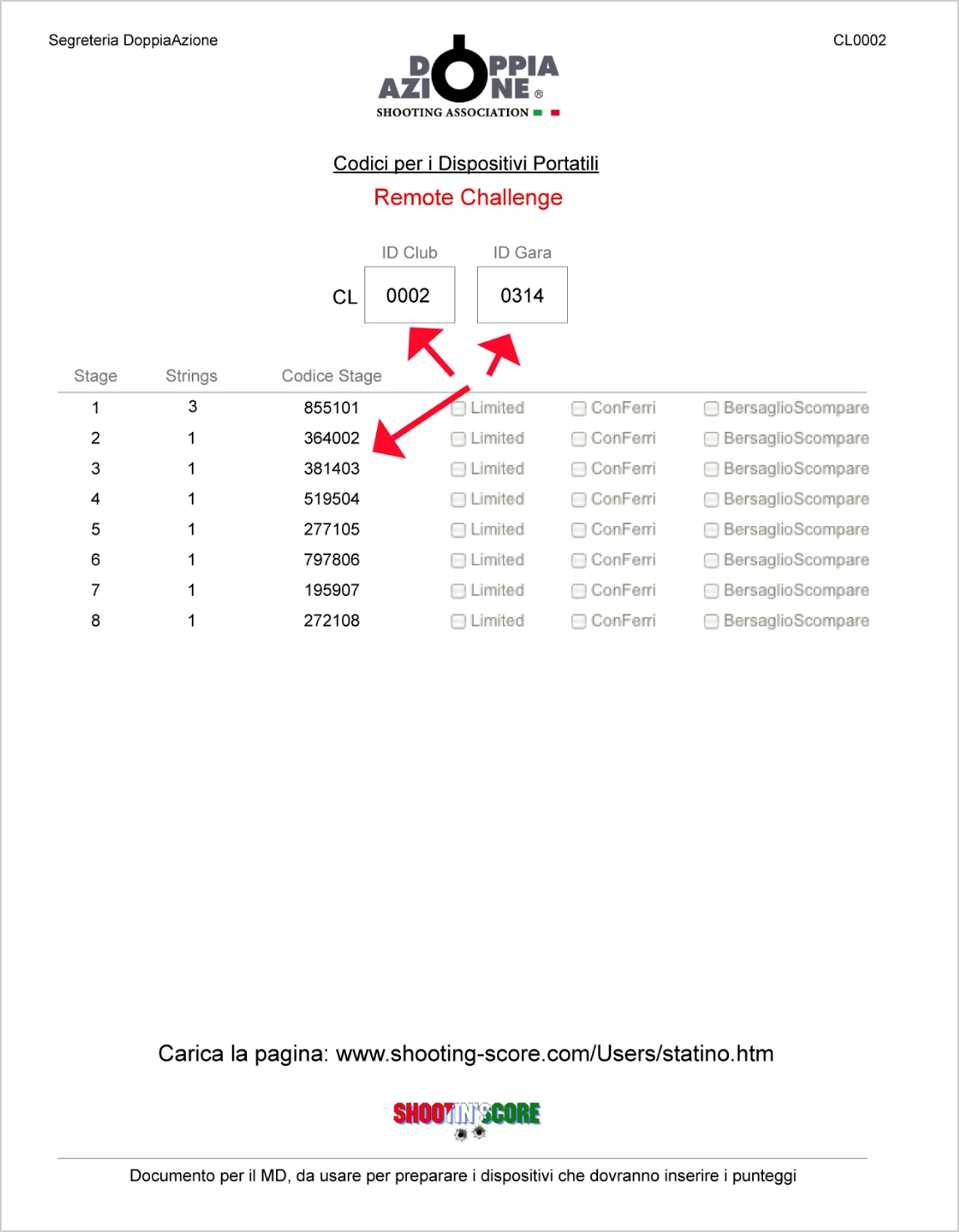
![]() Come preparare ed usare un dispositivo mobile per l'invio dei punteggi OnLine:
Come preparare ed usare un dispositivo mobile per l'invio dei punteggi OnLine:
Una volta richiamata la pagina: www.shooting-score.com/Users/statino.html
l'attivazione di un dispositivo mobile (qualsiasi, telefono e tablet che sia ragionevolmente "moderno" * in considerazione anche del fatto che si opera in piena luce solare) avviene, la prima volta, inserendo questi tre parametri.
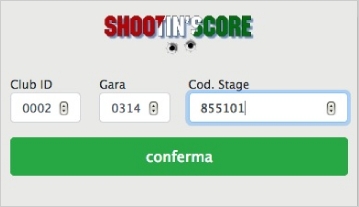
Alla conferma, questi tre campi scompariranno per presentare la pagina di inserimento dati.
Il numero di strings (tempi) visualizzate e quindi immissibili corrisponderà a quelle impostate su ShootingScore per quella gara per quello stage (di default = 1), quindi se vi sono più di una string in un esercizio (es.: gare di classificazione), assicurarsi di avere attivato in Edita Gara o in Nuova Gara, il CheckBox Variabili ed aver assegato il numero corretto  di string per ogni esercizio (accedendovi premendo Stages da cui si visualizzano/stampano anche i codici degli stages), perchè verranno mostrati esattamente il numero di campi di immissione (strings) corrispondenti:
di string per ogni esercizio (accedendovi premendo Stages da cui si visualizzano/stampano anche i codici degli stages), perchè verranno mostrati esattamente il numero di campi di immissione (strings) corrispondenti:
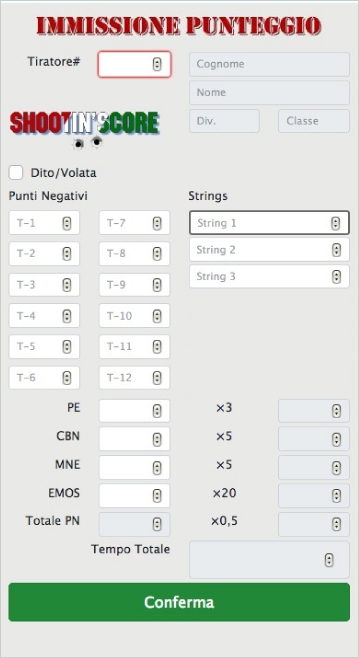
Ogni dispositivo genererà il punteggio per quello stage, non potrà essere scambiato con quello di un altro stage. Il dispositivo viene assegnato a quello stage e può immettere solo i punteggi dello stage a cui è assegnato.
Note: se durante eventuali sessioni di prova doveste avere messaggi del tipo "codice esercizio non valido", verificate che la gara abbia almeno un iscritto, e prima di effettuare un secondo tentativo, azzerate la cache del browser utilizzato.
Qualora vengano aggiunti tiratori alla gara, su ogni dispositivo che abbia già avuto la attivazione, dovrrà essere azzerata la cache del browser.
I tre parametri di attivazione resteranno sempre impostati per la gara in corso, ma per potere usare lo stesso dispositivo con un'altra gara bisognerà, quando necessario, premere il tasto (molto piccolo, in modo da non essere premuto per sbaglio) Re-inizia che si trova nell'angolo in basso a sinistra sotto il tasto Conferma:
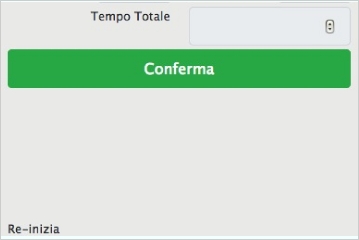
Al tiratore verrà consegnato all'atto della registrazione sul campo un foglio in A4 (stampato con la procedura con la quale di solito si stampano le etichette) nel quale è ben evidenziato il numero (#) col quale partecipa alla competizione:
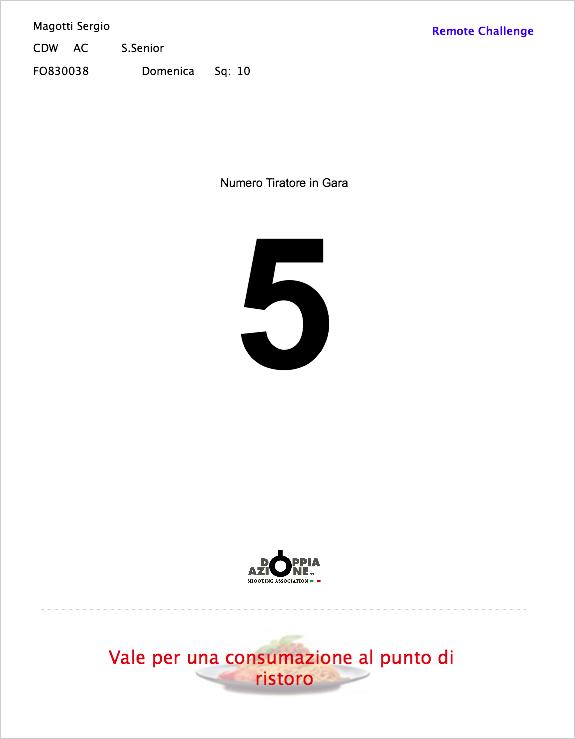
Prima di iniziare l'esercizio del quale si dovrà inserire il punteggio, battere nel campo apposito (Tiratore#) il numero corrispondente, nei campi dedicati (a destra) compariranno nome, cognome, divisione e classe del competitore a conferma della esatta digitazione (si consiglia a tale proposito di stampare sempre l'elenco delle squadre per ogni stage per un ulteriore controllo).
Una volta terminato l'esercizio si immetteranno i tempi, i PN e le penalità eventualmente assegnate.
Ad ogni immissione il Tempo Totale si aggiornerà.
Qualora si dovesse assegnare un Dito/Volata, NON immettere la Procedura relativa, penserà il software a gestire questo ed a monitorare il "primo dito/volata". In questo caso nel Tempo Totale i 3 secondi della procedura non verranno sommati.
Al termine della digitazione mostrare al competitore la schermata, fare premere a lui il tasto Conferma, a questo punto si riceverà la confema di invio del punteggio e la richiesta di una nuova immissione (il formato di questo dialog può variare a seconda del sistema in uso).
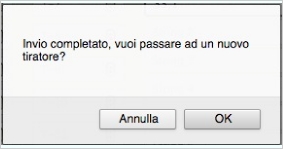
Se si Annulla, i dati rimangono modificabili ed a prossimo Conferma (tasto verde) verranno sostituiti a quelli inseriti precedentemente.
Nota: se passa molto tempo tra l'annullamento e la successiva conferma, dato che i primi dati sono già stati inviati, potrebbe anche essere passato il ciclo di lettura di ShootingScore ed aver raccolto i dati non confermati, in questo caso avremo segnalazione di "stage duplicato" e bisognerà intervenire con una correzione manuale. Vedi Anomalie più avanti)
![]() Come ricevere da ShootingScore i punteggi OnLine:
Come ricevere da ShootingScore i punteggi OnLine:
Selezionare la gara e premere sul tasto Immetti Punteggi presente sul fondo della lista per arrivare sulla maschera standard di immissione punteggio, fare click sul tasto in alto a destra che sarà presente qualora si sia attivato il CheckBox Punteggi Online: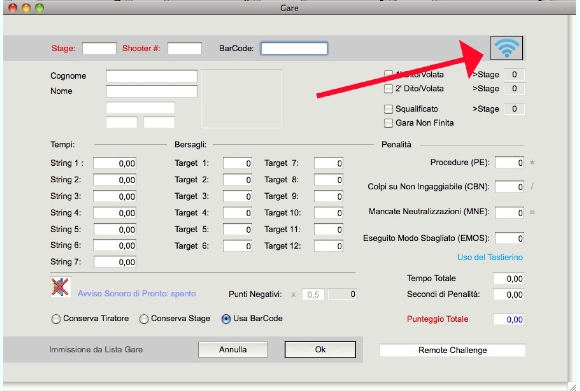
Il ciclo è di 10 minuti, ma può essere forzato o interrotto con i tasti relativi. Ogni ciclo il software leggerà i punteggi inviati ed aggiornerà la classifica online qualora sia necessario. Verrà inviato un messaggio email ai tiratori contenente i dettagli del tempo ottenuto nello stage.
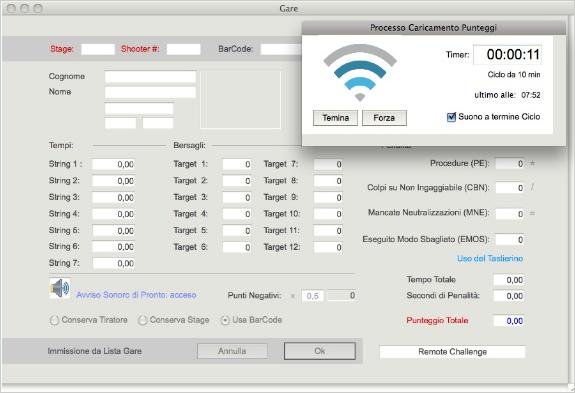
Con Termina, si interrompe il ciclo di lettura, con Forza si interrompe il periodo di attesa in qualsiasi punto dei 10 minuti sia arrivato il timer e provoca l'immediata lettura dei punteggi che in quel momento fossero stati inviati.
Qualora avvengano anomalie per le quali occorra l'intervento del MD, quali,
a) stage duplicato (re-shoot o errore del SO), in questo caso il punteggio non viene registrato, ma conservato in un file di segnalazione per poi essere visualizzato e/o stampato per intervenire con le correzioni eventuali;
b) secondo Dito/Volata (con conseguente squalifica);
c) secondo EMOS (con conseguente squalifica),
al termine delle letture comparirà nel riquadro del "Processo Caricamento Punteggi", l'avviso di Anomalie ed il tasto relativo col quale visualizzare e/o stampare il file di segnalazione e, volendo, poter azzerare il file stesso.
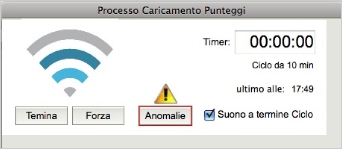
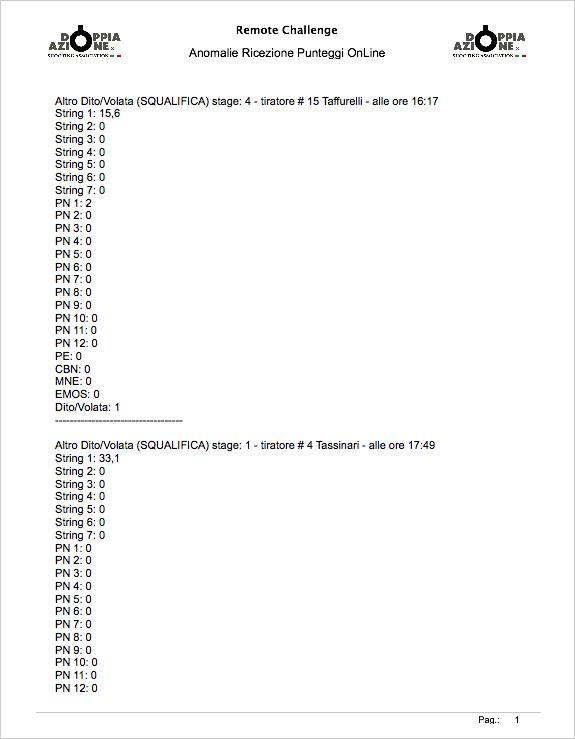
Note
- I dispositivi mobili possono funzionare anche con la loro connessione ad internet se per esempio sono di proprietà dei SO, ma il campo sarebbe bene fornisse una adeguata copertura WiFi e quindi la password per l'accesso in modo che il SO non debba "consumare" il proprio abbonamento. Questo anche suggerito dal fatto che i campi di solito sono in posizione geografica a copertura marginale e che quindi fornire copertura WiFi garantirebbe uno svolgimento senza intoppi di carattere tecnico per mancata comunicazione.
- Il sistema impegna pochissimo il distipositivo mobile, i consumi della batteria sono bassissimi, quindi una carica di una batteria standard dovrebbe durare per una intera giornata.
- I club organizzatori Riconosciuti da DoppiaAzione possono richiedere alla Segreteria la dettagliata relazione tecnica di come è possibile effettuare copertura WiFi adeguata con costi ragionevoli, scrivendo a: segreteria@doppiaazione.org
* quali versioni di browser minime funzionano:
Desktop (PC, se si utilizza come multipoint di inserimento manuale o misto con mobile)
Safari >= 10.1
Firefox >= 39
MS Edge >= 14
Chrome >= 42
Nessuna versione di internet explorer
Mobile
iOS Safari >= 10.3
Chrome for Android >= 81
Firefox for Android >= 68
Infografica